Bij het uitvoeren van netwerkdiagnostiek kunt u alle soorten fouten tegenkomen. Dit is een heel eenvoudige manier om te zeggen dat allerlei dingen mis kunnen gaan met je verbinding. Desalniettemin is er altijd een manier om ze te repareren.
Een van hen is dat DHCP niet is ingeschakeld voor Wi-Fi op Windows 10. Hierdoor werkt uw verbinding helemaal niet. We moeten dus bespreken hoe DHCP werkt , waarom het niet is ingeschakeld op Windows 10 en hoe we het kunnen repareren.
Hoe werkt DHCP?
DHCP (Dynamic Host Configuration Protocol) is een van de vele protocollen die we hebben op onze netwerken en computers. Het is een netwerkprotocol dat een DHCP -server gebruikt om IP (Internet Protocol) toe te wijzen aan de hosts in het netwerk.

Dit biedt effectieve communicatie tussen gastheren en klanten. Afgezien van de DHCP die de IP's toewijst aan de eindpunten in uw netwerk, biedt het ook al het andere dat nodig is om een verbinding in een netwerk tot stand te brengen.
Dit betekent dat het ook betrekking heeft op het DNS -adres (domeinnamen) adres, de standaardgateway (IP van uw router), het subnetmasker en de andere configuratie met betrekking tot het netwerk. In eenvoudige bewoordingen zorgt het ervoor dat alles soepel verloopt.
Aanbevolen lezen:
- Internet verbreekt om de paar minuten in Windows 10 (probeer deze snelle oplossingen)
- Wi-Fi-netwerk wordt niet weergegeven in Windows 10 (instructies voor probleemoplossing)
- DHCP Lease Time
Handmatige configuratie van hosts op een netwerk zal waarschijnlijk resulteren in fouten of servers met dezelfde IP -adressen. Het DHCP -protocol maakt automatisering van dit proces mogelijk. Dat is wat het doet, automatiseer de netwerkconfiguratie.
Wat doet elk deel van DHCP?
Het dynamische hostconfiguratieprotocol heeft 6 componenten. Deze componenten hebben verschillende taken en ze laten het netwerk allemaal werken zoals het doet. Laten we eens kijken wat deze onderdelen doen in de DHCP:
- DHCP -server: dit is een apparaat dat op het DHCP -protocol wordt uitgevoerd, wat betekent dat het degene is die alle configuratie -info heeft. Het kan uw router zijn, of het kan een andere computer zijn die de server is.
- De pool van IP -adressen: dit is het aantal beschikbare adressen voor andere apparaten die verbinding maken met de server. Het wordt weergegeven als een reeks adressen, en als u een nieuw apparaat aansluit, ontvangt het een van de beschikbare IP's.
- IP -adreslease: clients gebruiken een IP -adres wanneer ze verbinding maken met een netwerk, en dit is de tijd die wordt verbonden. Het IP -adres wordt verhuurd terwijl het op het netwerk wordt gebruikt. Elk IP -adres heeft een huurovereenkomst.
- Subnetwerk: het hele netwerk kan worden onderverdeeld in segmenten die subnetten worden genoemd. Subnetten maken het veel eenvoudiger om het netwerk te beheren. Ze zijn een essentieel onderdeel van netwerken.
- DHCP Relay: In principe vangen relais de berichten die de clients verzenden en duwen ze door naar de server. Zodra er een reactie van de server is, gaat het ook door het relais terug naar de client.
- DHCP -client: dit is elk eindpunt in het netwerk, elke computer die de DHCP -configuratie van de server ontvangt. Er zijn dus twee hoofdpunten van DHCP, de server en de client.
Waarom is DHCP niet ingeschakeld voor Wi-Fi?
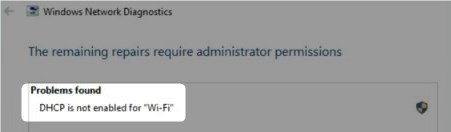
Zoals altijd, in netwerken, zijn er veel redenen waarom dingen zijwaarts kunnen gaan. Wanneer de DHCP echter niet is ingeschakeld voor Wi-Fi op Windows 10, zijn er zeer specifieke redenen. Deze redenen omvatten:
- Beveiligingsbedreigingen: computervirussen, malware en andere dingen die uw netwerk kunnen beschadigen, kunnen de redenen zijn waarom uw DHCP niet is ingeschakeld omdat ze de manier kunnen verstoren waarop uw configuratie werkt.
- Verkeerde configuratie: de reden kan zijn dat u het netwerk verkeerd heeft geconfigureerd en dat u het misschien goed moet maken. Bekijk dus de volgende stappen voor het oplossen van problemen om het goed te doen.
- Verouderde stuurprogramma's: oudere chauffeurs kunnen allerlei problemen op uw netwerk veroorzaken. Dit is vooral het geval bij draadloze stuurprogramma's. Dus je moet ze misschien eens bekijken en kijken of ze moeten worden bijgewerkt.
- Routerproblemen: als de router beschadigd is, of een van de belangrijkste componenten werkt niet zoals het zou moeten, kunt u er zeker van zijn dat er Wi-Fi-problemen zullen zijn. Hopelijk heeft het geen invloed op de beveiliging van uw netwerk.
- DHCP uitgeschakeld: als u besloot om alle netwerkinstellingen handmatig toe te wijzen en toe te passen, wordt de DHCP uitgeschakeld. Het enige dat nog te doen is in dit geval is om DHCP in te schakelen.
DHCP is niet ingeschakeld voor Wi-Fi Windows 10-oplossingen
Nu u de redenen begrijpt dat uw DHCP niet is ingeschakeld voor Wi-Fi op Windows 10, kunt u proberen het probleem op te lossen. Er zijn vier belangrijke dingen die u kunt doen om uw draadloze netwerk goed te laten werken.
Automatische probleemoplosser
Het gebruik van de probleemoplosser van het netwerk kan wonderen doen voor uw netwerk. Dit geautomatiseerde tool is geweldig en het enige wat u hoeft te doen is naar de rechteronderhoek gaan en met de rechtermuisknop op het netwerk dat u gebruikt. Klik gewoon op problemen met het oplossen van problemen, en dat is het. De meeste netwerkproblemen worden opgelost.
Adapterconfiguratie
U moet proberen de draadloze adapter te configureren. Klik met de rechtermuisknop op het Wi-Fi-pictogram in de rechteronderhoek en selecteer Netwerk Internet-instellingen openen. Klik op de opties voor adapter wijzigen onder geavanceerde netwerkinstellingen.
Klik met de rechtermuisknop op uw draadloze netwerk en klik op Eigenschappen. Zoek het internetprotocol versie 4 (TCP/IPv4), selecteer het en klik opnieuw op Eigenschappen. Controleer vervolgens gewoon de twee opties om een IP -adres automatisch te verkrijgen en verkrijg automatisch het DNS -serveradres. Klik ten slotte op OK, en dat is het.
Installeer het draadloze driver opnieuw
Het opnieuw installeren van de bestuurder kan ook uw draadloze verbinding helpen. Zoek gewoon naar apparaatbeheer in uw zoekvak en klik op het eerste resultaat dat verschijnt. Ga naar het gedeelte Netwerkadapters en klik met de rechtermuisknop op de draadloze adapter.
Eenmaal daar, klik op het apparaat van het verwijderen. De bestuurder wordt verwijderd. Het enige dat u moet doen om het opnieuw te installeren, is klikken op actie en selecteer scan op hardwareveranderingen. Zodra dit is gebeurd, zou de wifi goed moeten werken.
Virusscan
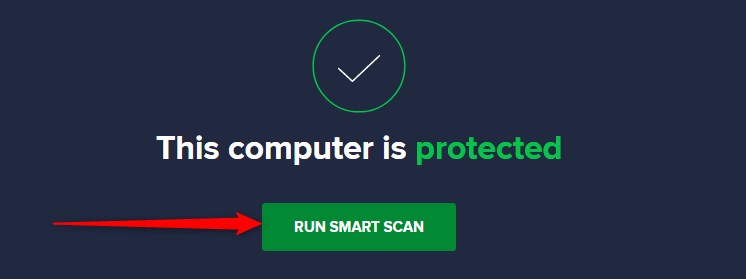
Als u vermoedt dat u malware op uw apparaat hebt, zorg er dan voor dat u antivirussoftware krijgt om het te scannen. Dit is uiterst belangrijk omdat het voor de algehele beveiliging van uw apparaat, niet alleen de beveiliging van uw netwerk.
Conclusie
Nu begrijp je wat meer over DHCP en hoe het werkt. Wanneer de DHCP niet is ingeschakeld voor Wi-Fi op Windows 10, moet u de stappen doorlopen die nodig zijn om dit in te schakelen. U kunt ook controleren op beveiligingsbedreigingen als u denkt dat die er zijn.
